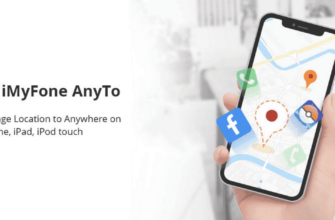Независимо дали се стартира автоматично или ръчно, Android Safe Mode ви позволява да решавате проблеми, като същевременно защитавате мобилния си телефон. Научете как да го включвате и изключвате в случай на неизправност! Не знаете дали вашият Android смартфон се е рестартирал в безопасен режим по някаква причина. Но бъдете сигурни, че не е деактивиран, а просто работи в ограничен режим, за да се защити.
Не е трудно да се върнете към нормалното използване на смартфона, но е по-добре да направите няколко проверки предварително.
Всъщност безопасният режим на Android е подобен на безопасния режим на Windows – дори се нарича така във версии на Android без софтуерно наслагване, като например на мобилни устройства Google Nexus, Pixel или Nokia. Този режим се активира автоматично, когато бъде открит сериозен проблем в системата. В повечето случаи това се дължи на дефектно приложение, което причинява срив на системата, или по-опасно, вирус, който прекъсва Android. В безопасен режим, чието име се отразява в долния ляв ъгъл на екрана, могат да работят само приложенията на Google и тези, инсталирани по подразбиране от производителя на смартфона. Всички други програми се показват със сиви икони, а понякога изобщо не се показват по простата причина, че са деактивирани.
Така че, ако вашият смартфон работи добре в безопасен режим (не забавя, не се срива, можете да извършвате повиквания и да изпращате текстови съобщения, Google Chrome показва уеб страници без трептене и т.н.), тогава това ви дава висока вероятност виновникът да се крие сред приложения на трети страни. И имате нужда от малка проверка, за да предотвратите повторния срив на вашия смартфон.
Освен това имайте предвид, че безопасният режим не работи само автоматично – можете също ръчно да го активирате, когато пожелаете, когато видите необичайно поведение или грешка, докато проблемът не бъде отстранен.
Как да премахнете злонамерено приложение в безопасен режим?
Безопасният режим на Android е точно това, за което е създаден, за да можете да се намесите в работата на злонамерено приложение, което отказва да се деинсталира в нормален режим.
- Ако вашият смартфон е преминал в безопасен режим малко след инсталирането и използването на ново приложение, много вероятно е това да е причината за неизправността. Намерете виновника сред наскоро инсталираните приложения. Ако сте изтеглили много от тях, отворете Google Play.
- Докоснете кръглата икона с буква в горния десен ъгъл и изберете „Моите приложения и игри“ от менюто
- Докоснете раздела Инсталирани приложения в горния център. Приложенията, инсталирани на устройството, са изброени по азбучен ред.
Докоснете трите тирета в края на „На това устройство“ и изберете „Първо най-новите“. Идентифицирайте сред предложените приложения това, което може да причини проблема, и щракнете върху него веднъж. В прозореца щракнете върху бутона „Изтриване“, за да го изтриете.
- Моля, имайте предвид, че не е възможно да премахнете приложения, които са инсталирани по подразбиране на вашия мобилен телефон.
Как да изляза от безопасен режим?
Премахнали ли сте приложения, които може да са причинили проблеми на мобилния ви телефон? Време е да деактивирате безопасния режим на устройството, за да можете да го използвате в нормален режим.
С класическо рестартиране
- Натиснете бутон за включване на вашето устройство за няколко секунди. След това натиснете бутона "Рестартиране" който се появява на екрана. Вашият смартфон ще се рестартира нормално. Ако не бъдат открити проблеми, той няма да се зареди обратно в безопасен режим и ще си възвърнете достъпа до всичките си приложения.
С принудителен рестарт
- Ако след класическото рестартиране вашият мобилен телефон все още работи в безопасен режим, може да има две причини за това: или приложението, отговорно за неизправността на Android, все още присъства (в този случай „потърсете“ отново, за да го премахнете), или стандартното рестартирането не беше достатъчно. В този случай натиснете и задръжте бутона за захранване мобилен телефон (повече от десет секунди). Екранът ще се изключи, след което устройството ще се рестартира след няколко секунди.
- Ако това не работи, започнете отначало, като натиснете и задържите клавишите "намали звука" + "включено". Мобилният телефон ще се рестартира автоматично.
Как да активирам безопасен режим?
Винаги можете сами да активирате безопасния режим на Android на вашия смартфон. Това може да бъде полезно за премахване на злонамерено приложение, което не иска да се деинсталира. За да направите това, трябва да опитате няколко метода. Те варират в зависимост от модела и производителя на смартфона.
Стандартен метод
- Тази манипулация работи с повечето устройства. Натиснете и задръжте бутона за захранванедокато не видите опциите за изключване и рестартиране.
- Задръжте натиснат бутона за захранване на екрана за поне две секунди, докато се появи ново меню. Следвайте инструкциите на екрана.
Алтернативен метод
- Стандартният метод не работи с всички модели смартфони. Понякога е необходимо да се манипулират няколко бутона. Изключете смартфона си, след което натиснете бутон за мащабиране ABO намалете звука едновременно с бутон за включване. Задръжте, докато устройството стартира. След това трябва да изберете опция "Безопасен режим" ABO "Безопасен режим" в менюто, показано на екрана.